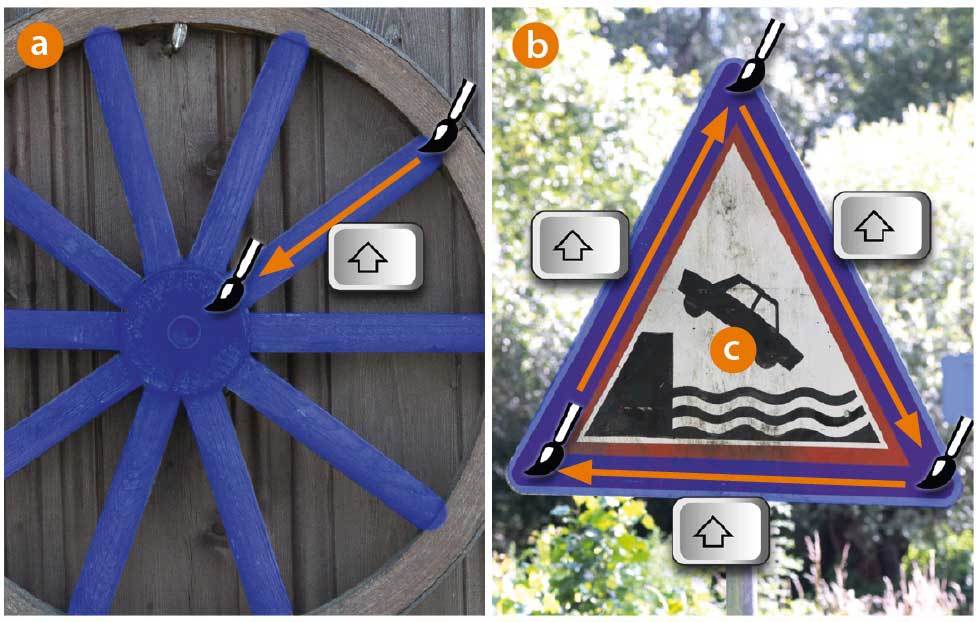Photoshop-Tipp: Gerade Bildelemente schnell auswählen
Photoshops Maskierungsmodus scheint dank Ebenenmasken und Smartfilter-Masken weitgehend überflüssig geworden zu sein. Im Bildbearbeiter-Alltag ist er jedoch eine unentbehrliche Hilfe beim schnellen Erzeugen, Kontrollieren und Modifizieren von Auswahlen.
Gleichmäßig breite, gerade Bildelemente lassen sich im Maskierungsmodus mit jeweils nur zwei Klicks präzise auswählen. Um etwa Speichen eines Rades auszuwählen, müssen Sie bei aktivem »Pinsel« nur die passende Pinselspitzengröße einstellen, den Beginn der Speiche anklicken, »Shift« gedrückt halten und das Ende der Speiche anklicken (a). Auf dieselbe Weise können Sie gerade Außenkonturen eines Objektes sehr schnell auswählen und über die »Härte« des Pinsels auch gleich die Weichheit der Kantenauswahl festlegen (b). Nachdem Sie alle Kanten eines Objekts auf diese Weise ausgewählt haben, müssen Sie nur noch die innenliegenden Bereiche (c) füllen oder sie nach Verlassen des Maskierungsmodus mit dem Lasso hinzufügen.
Gerade Bildelemente schnell auswählen: Mehr Tipps zum Einsatz des Maskierungsmodus finden Sie in der neuen DOCMA 84 (Ausgabe September/Oktober).

Hier können Sie ganz einfach herausfinden, wo das Heft in Ihrer Nähe vorrätig ist.